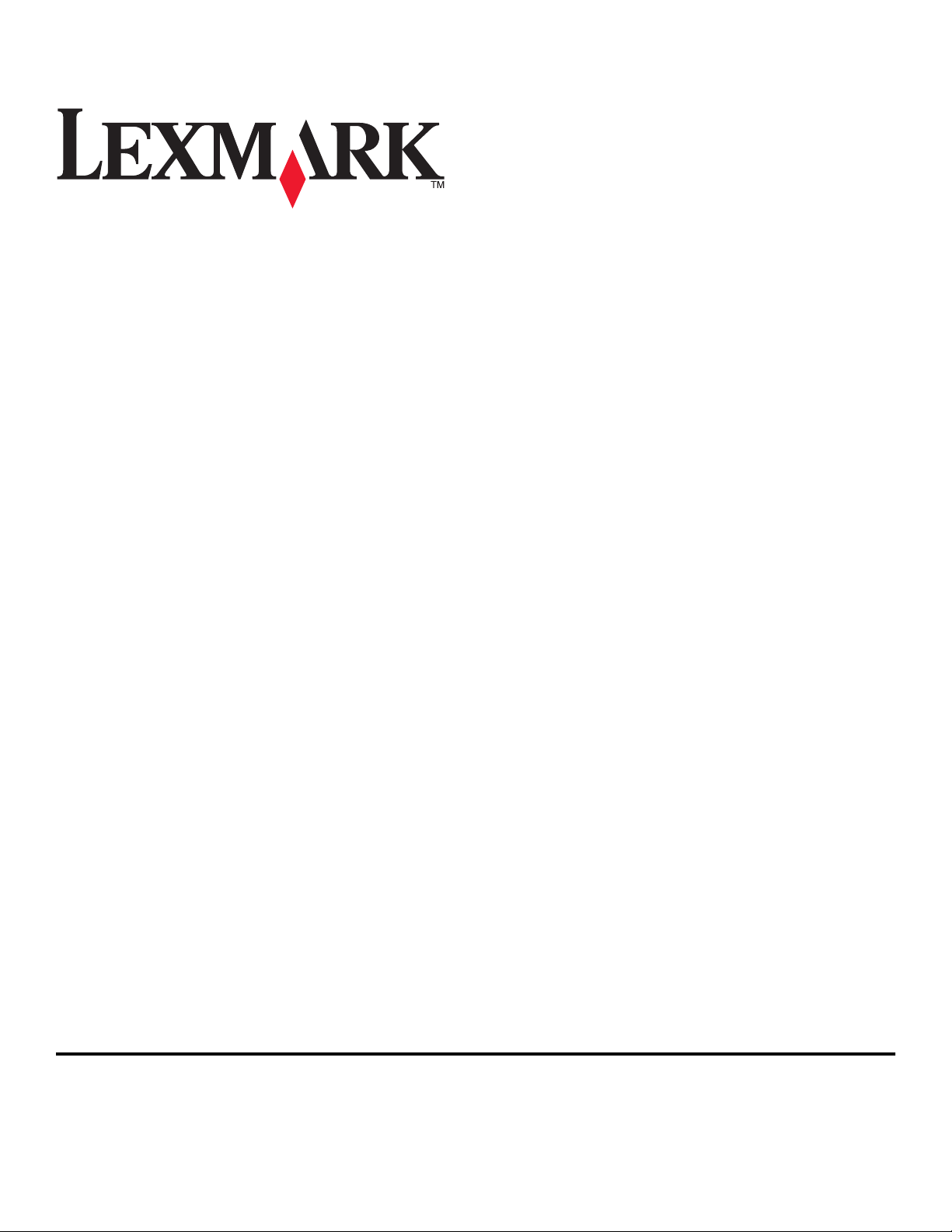
2600 Series Gebruikershandleiding
2008 www.lexmark.com
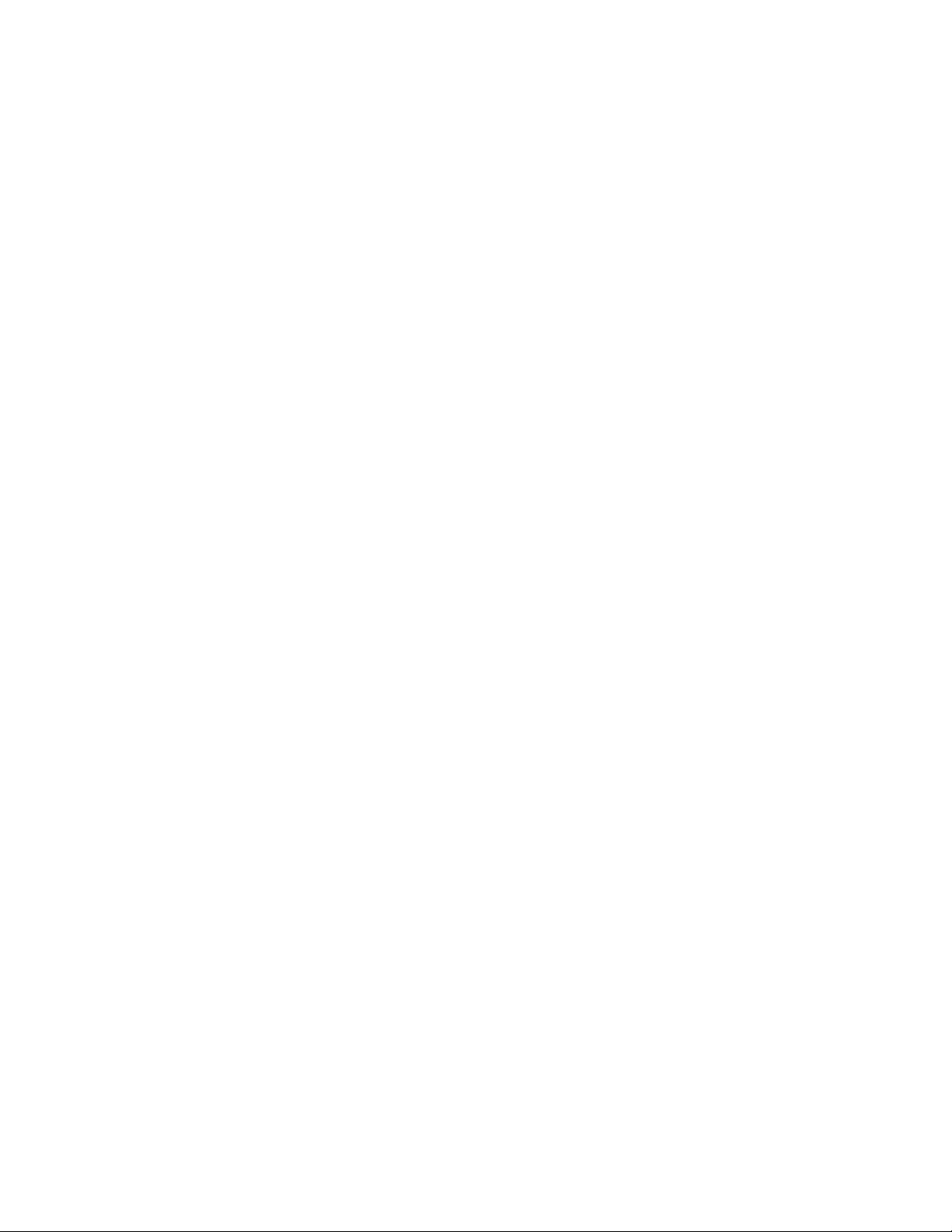
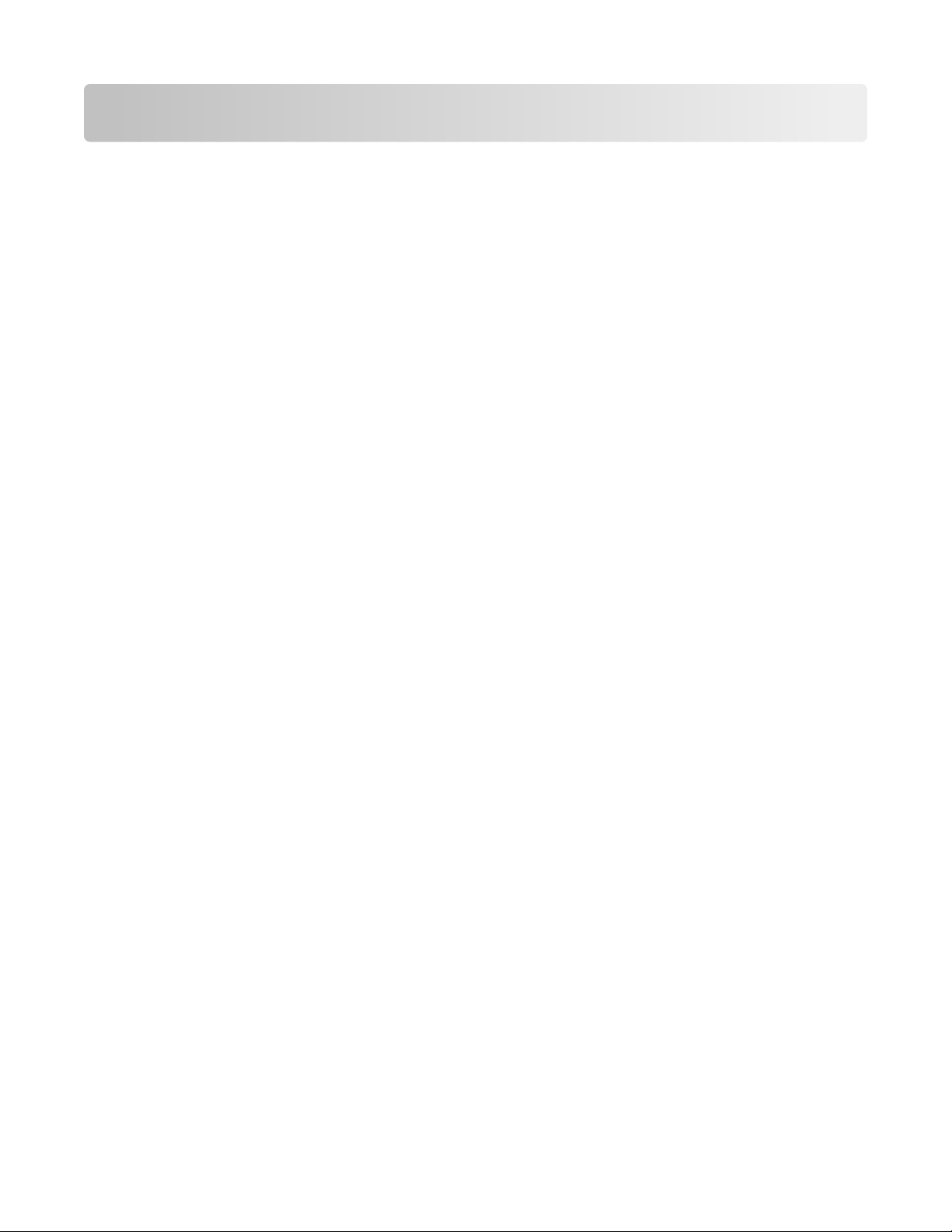
Inhoudsopgave
Veiligheidsinformatie........................................................................7
Inleiding................................................................................................8
Informatie over de printer..................................................................................................................................................8
Printer instellen................................................................................10
Beveiligingswaarschuwingen negeren tijdens software-installatie.................................................................10
Printer instellen als kopieerapparaat............................................................................................................................10
Onderdelen van de printer..............................................................................................................................................15
Bedieningspaneel van de printer gebruiken.............................................................................................................17
Informatie over de printersoftware............................................19
Printersoftware installeren...............................................................................................................................................19
Optioneel XPS-stuurprogramma installeren (alleen voor Windows Vista).....................................................19
Printersoftware voor Windows gebruiken.................................................................................................................20
Macintosh-printersoftware gebruiken.........................................................................................................................21
Papier en originele documenten in de printer plaatsen..........23
Papier in de printer plaatsen...........................................................................................................................................23
Verschillende papiersoorten in de printer plaatsen...............................................................................................23
Originele documenten op de glasplaat plaatsen....................................................................................................26
Afdrukken..........................................................................................28
Standaarddocumenten afdrukken................................................................................................................................28
Documenten afdrukken...............................................................................................................................................................28
Webpagina's afdrukken................................................................................................................................................................ 28
Meerdere exemplaren van een document afdrukken ...................................................................................................... 29
Afgedrukte exemplaren sorteren .............................................................................................................................................29
Laatste pagina eerst afdrukken (omgekeerde paginavolgorde)...................................................................................30
Meerdere pagina's op één vel afdrukken (N per vel).........................................................................................................30
Afdruktaken onderbreken........................................................................................................................................................... 31
Afdruktaken annuleren.................................................................................................................................................................32
Speciale documenten afdrukken...................................................................................................................................33
Compatibele, speciale papiersoorten selecteren................................................................................................................ 33
Foto’s afdrukken met de printersoftware.............................................................................................................................. 33
Enveloppen afdrukken..................................................................................................................................................................34
Etiketten afdrukken........................................................................................................................................................................35
3
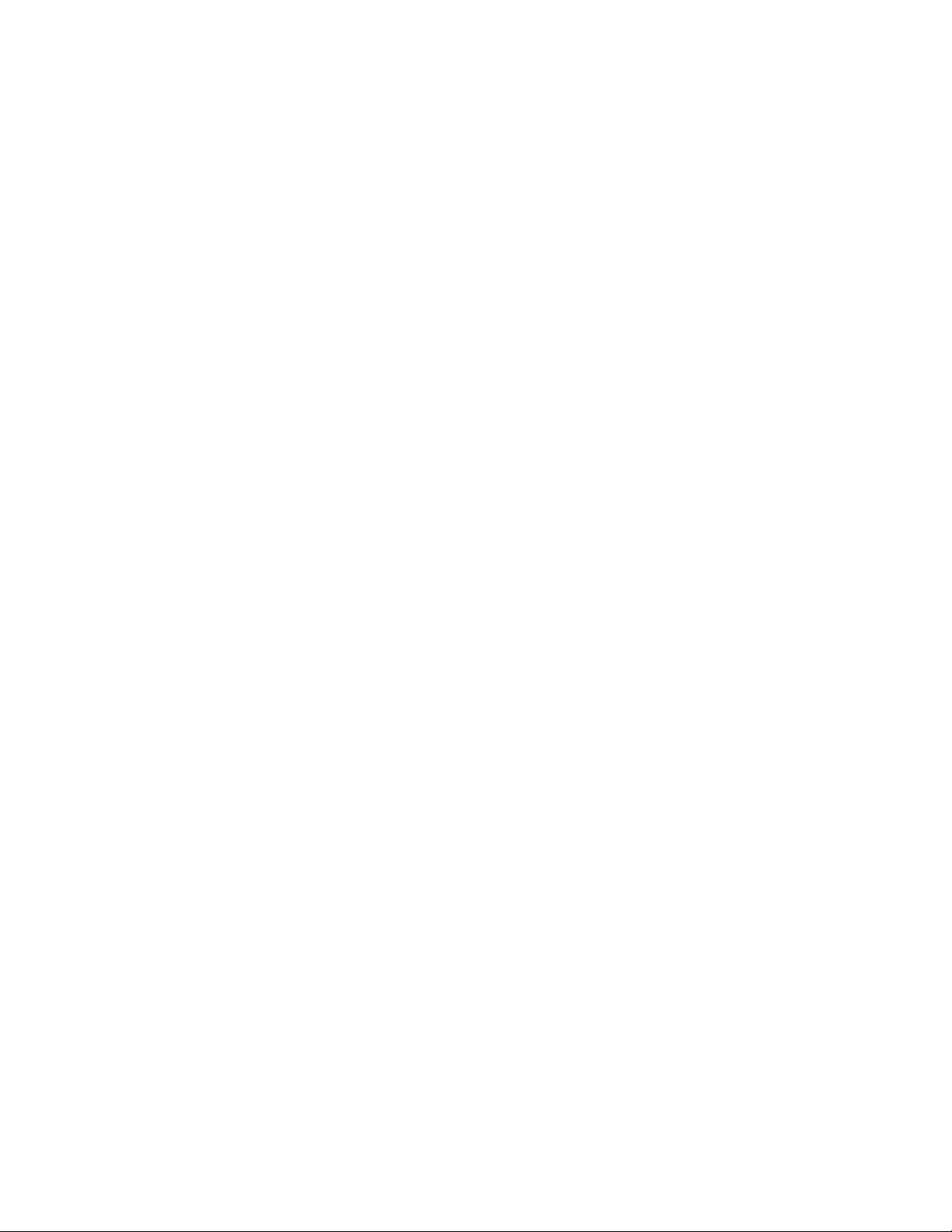
Afdrukken op papier met een aangepast formaat.............................................................................................................36
Andere speciale documenten afdrukken...............................................................................................................................37
Afdrukinstellingen opslaan en verwijderen...............................................................................................................37
Kopiëren.............................................................................................39
Kopieën maken....................................................................................................................................................................39
4 x 6-foto's afdrukken.........................................................................................................................................................39
Scannen..............................................................................................40
Originele documenten scannen....................................................................................................................................40
Scantaken annuleren.........................................................................................................................................................41
Faxen..................................................................................................42
Faxen verzenden..................................................................................................................................................................42
Faxen automatisch ontvangen.......................................................................................................................................43
Printer onderhouden.......................................................................44
Inktcartridges onderhouden...........................................................................................................................................44
Inktcartridges installeren.............................................................................................................................................................44
Gebruikte inktcartridges verwijderen.....................................................................................................................................45
Inktcartridges opnieuw vullen...................................................................................................................................................46
Inktcartridges van Lexmark gebruiken...................................................................................................................................46
Spuitopeningen en contactpunten van de inktcartridge schoonvegen....................................................................47
Inktcartridges beschermen.........................................................................................................................................................48
Glasplaat reinigen...............................................................................................................................................................48
Buitenkant van de printer reinigen...............................................................................................................................48
Supplies bestellen...............................................................................................................................................................48
Inktcartridges bestellen................................................................................................................................................................ 48
Papier en andere supplies bestellen........................................................................................................................................49
Problemen oplossen........................................................................50
Software voor oplossen van printerproblemen gebruiken (alleen voor Windows)....................................50
Installatieproblemen oplossen.......................................................................................................................................50
De aan/uit-knop brandt niet.......................................................................................................................................................50
Software is niet geïnstalleerd.....................................................................................................................................................51
Pagina wordt niet afgedrukt....................................................................................................................................................... 52
Software verwijderen en opnieuw installeren.....................................................................................................................54
USB-poort activeren in Windows.............................................................................................................................................. 55
Problemen met het netsnoer van de printer oplossen..................................................................................................... 56
4
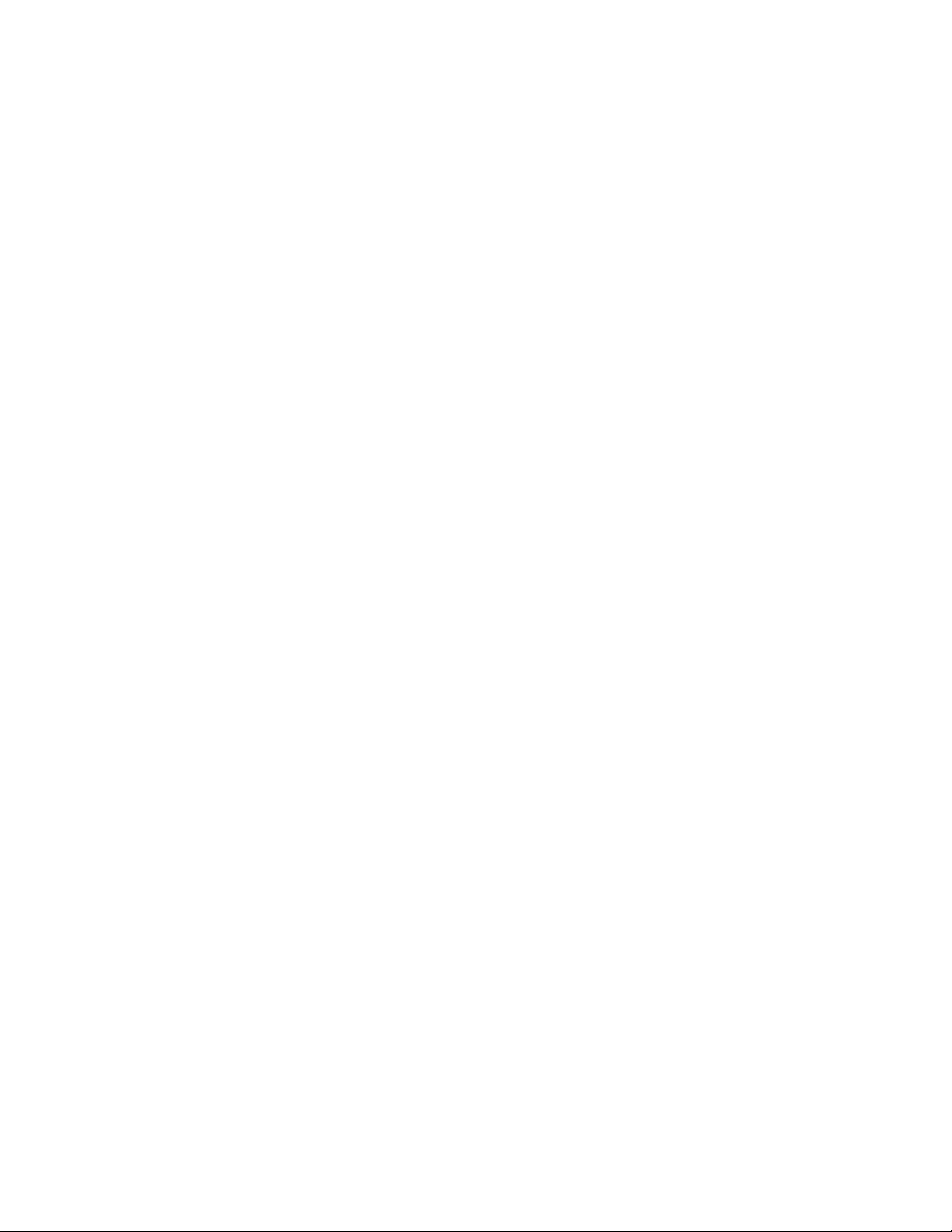
Kennisgevingen................................................................................57
Productinformatie...............................................................................................................................................................57
Uitgavebericht......................................................................................................................................................................57
Conformiteit met de richtlijnen van de Europese Gemeenschap voor radioproducten..........................58
Stroomverbruik....................................................................................................................................................................61
Index...................................................................................................67
5
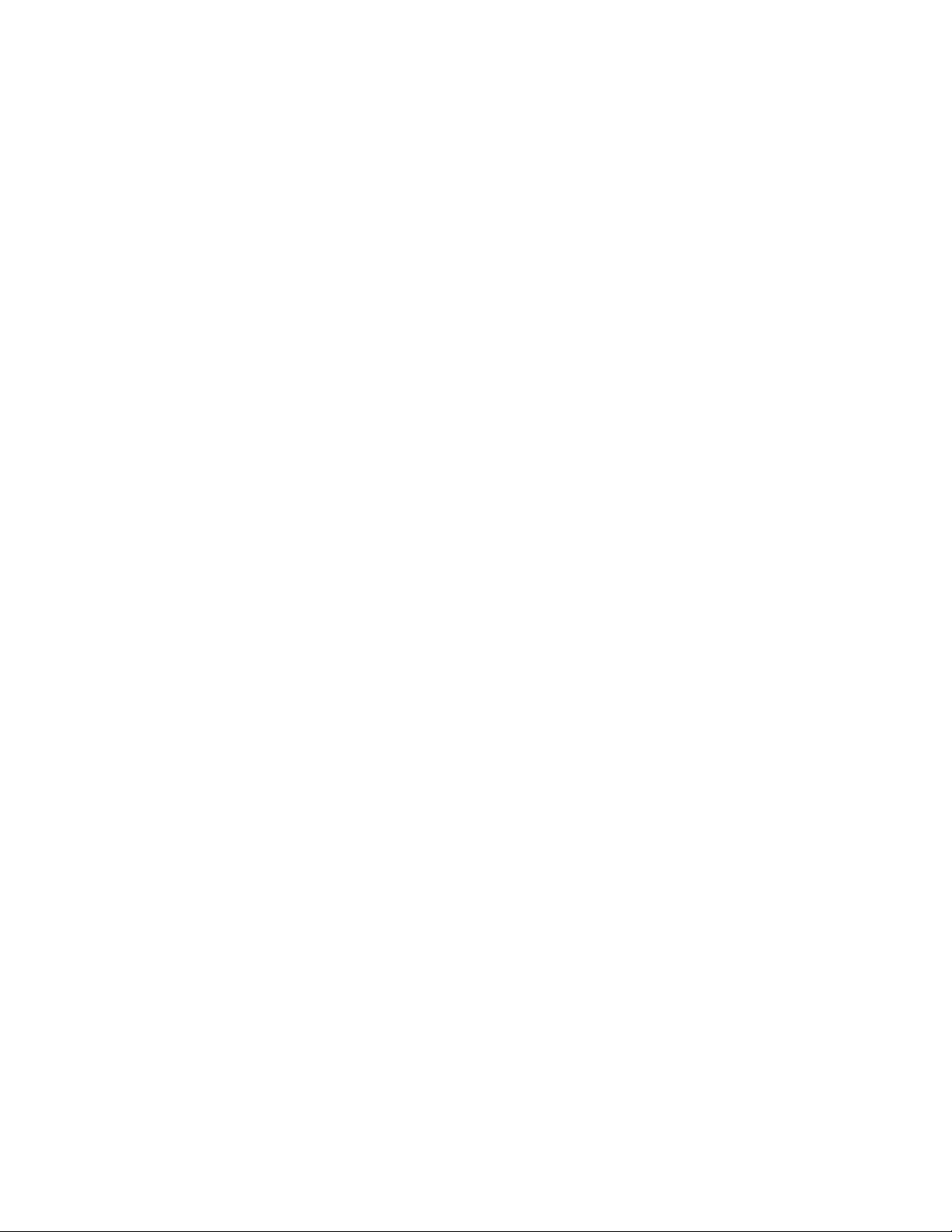
6
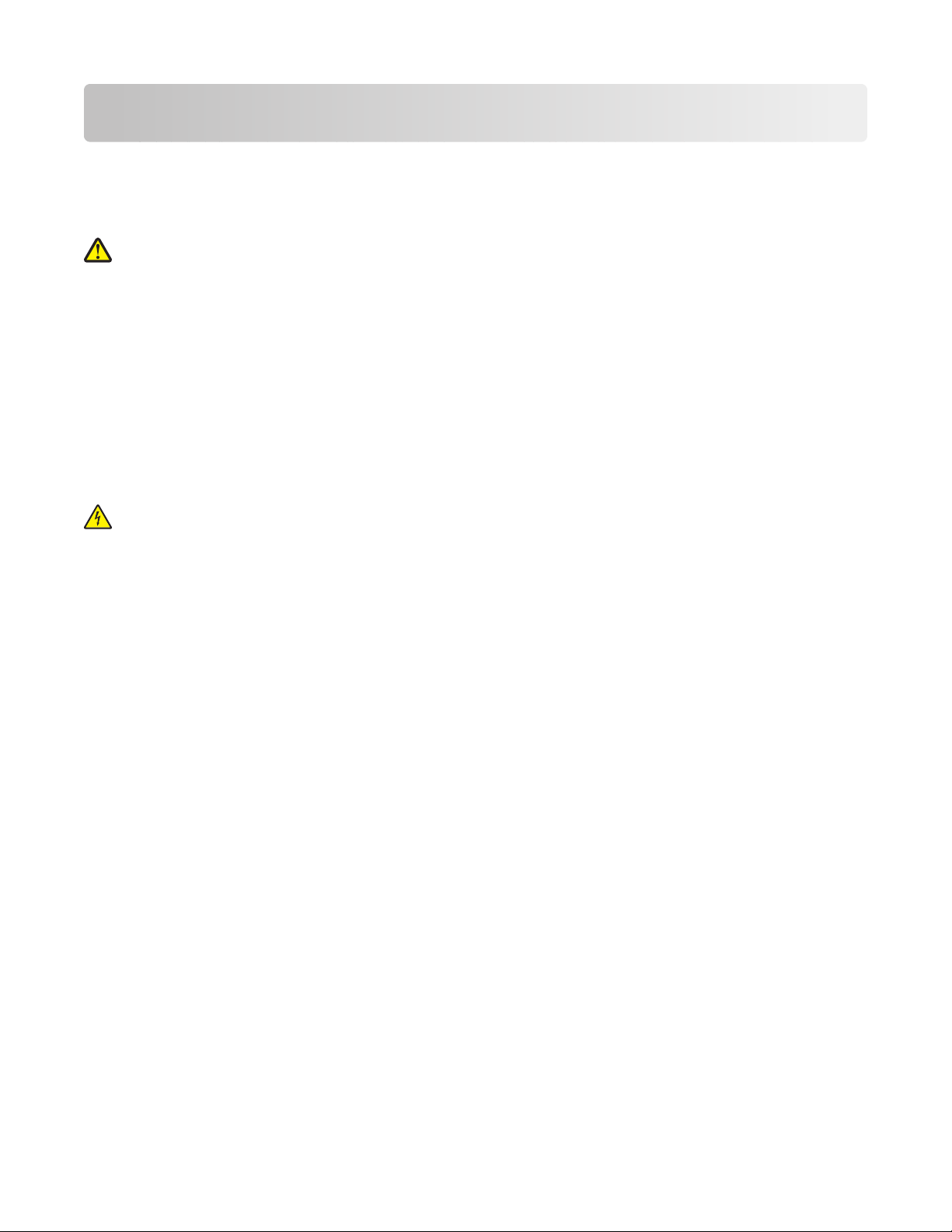
Veiligheidsinformatie
Gebruik alleen de netvoeding en het netsnoer die bij dit product zijn geleverd of een door de fabrikant goedgekeurd
vervangend onderdeel.
Sluit het netsnoer aan op een goed toegankelijk stopcontact in de buurt van het product.
LET OP—KANS OP LETSEL: U moet het netsnoer niet draaien, vastbinden, afknellen of zware objecten op het
snoer plaatsen. Zorg dat er geen schaafplekken op het netsnoer kunnen ontstaan of dat het snoer onder druk
komt te staan. Zorg dat het netsnoer niet bekneld raakt tussen twee objecten, zoals een meubelstuk en een
muur. Als u het netsnoer niet op de juiste wijze gebruikt, is er een kans op brand of elektrische schokken.
Controleer het netsnoer regelmatig op beschadigingen. Trek de stekker van het netsnoer uit het stopcontact
voor u het netsnoer controleert.
Neem contact op met een professionele onderhoudstechnicus voor onderhoud en reparaties die niet in de
gebruikersdocumentatie worden beschreven.
Dit product is ontworpen, getest en goedgekeurd volgens de strenge internationale veiligheidsvoorschriften die van
toepassing zijn op het gebruik van specifieke Lexmark onderdelen. De veiligheidsvoorzieningen van bepaalde
onderdelen zullen niet altijd duidelijk zichtbaar zijn. Lexmark is niet verantwoordelijk voor het gebruik van
vervangende onderdelen.
LET OP—KANS OP ELEKTRISCHE SCHOK: installeer dit product nooit tijdens onweer en sluit nooit kabels, zoals
het netsnoer of de telefoonlijn, aan tijdens onweer.
BEWAAR DEZE INSTRUCTIES.
7
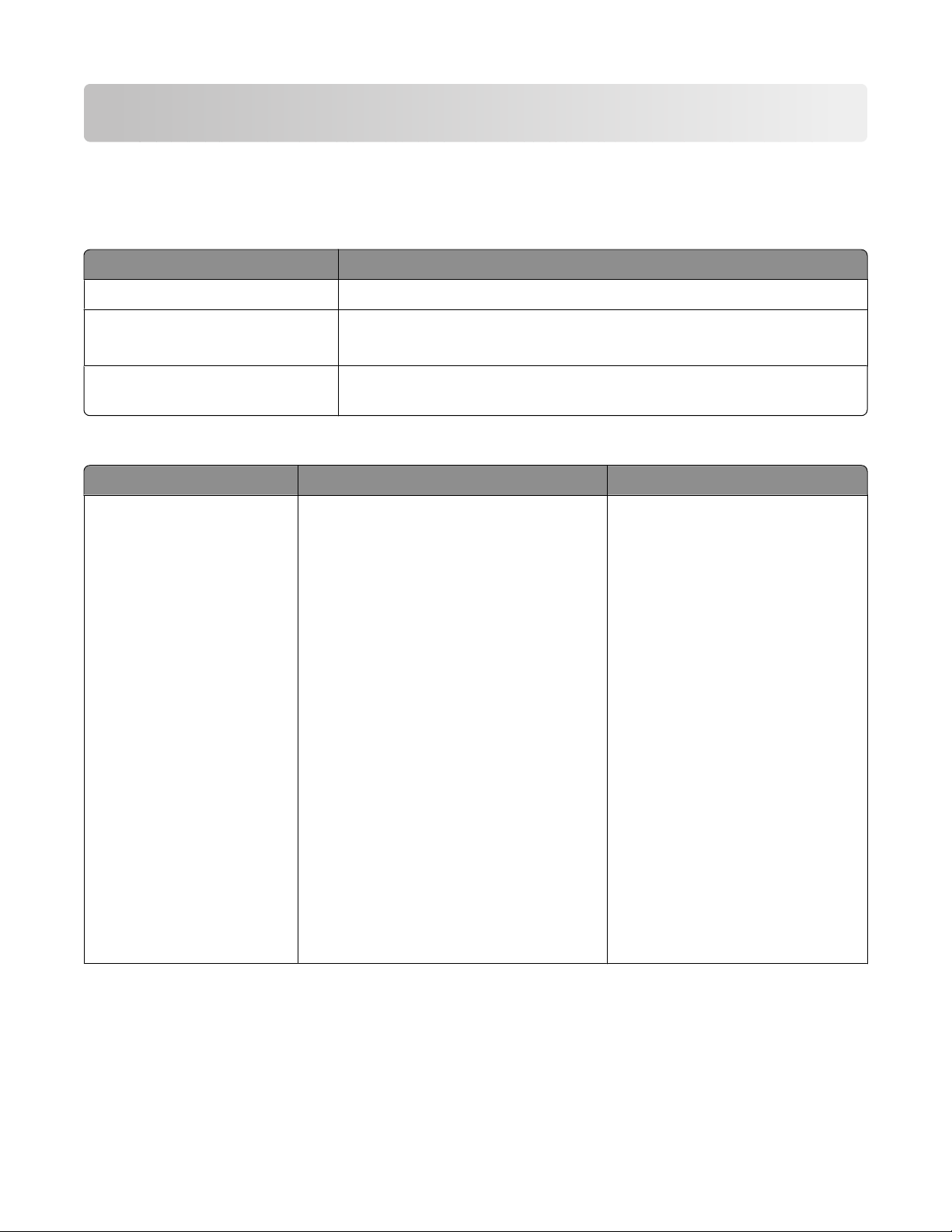
Inleiding
Informatie over de printer
Publicaties
Publicatie Voor
Handleiding Snelle installatie Aanwijzingen voor de eerste installatie die bij de printer zijn geleverd.
Gedrukte handleiding Aan de slag Aanvullende installatie-instructies die bij de printer zijn geleverd.
Opmerking: de gedrukte publicaties worden niet bij alle producten geleverd.
Elektronische gebruikershandleiding Volledige instructies voor het gebruik van de printer. De elektronische versie
wordt automatisch geïnstalleerd met de printersoftware.
Klantenondersteuning
Beschrijving Locatie (Noord-Amerika) Locatie (rest van de wereld)
Telefonische ondersteuning
Bel
• V.S.: 1-800-332-4120
– Maandag - vrijdag (8:00 a.m. -
11:00 p.m. EST), zaterdag (twaalf uur
's middags -6:00 p.m. EST)
• Canada: 1-800-539-6275
– Engelstalige ondersteuning:
maandag - vrijdag (8:00 a.m. 11:00 p.m. EST), zaterdag (twaalf uur
's middags - 6:00 p.m. EST)
– Franstalige ondersteuning:
maandag - vrijdag
(9:00 a.m. -7:00 p.m. EST)
• Mexico: 01-800-253-9627
– Maandag - vrijdag
(8:00 a.m. -8:00 p.m. EST)
Opmerking: Telefoonnummers en
openingsuren kunnen zonder kennisgeving
worden gewijzigd. Raadpleeg de gedrukte
garantieverklaring bij de printer voor de
recentste telefoonnummers.
Telefoonnummers en openingstijden verschillen per land of regio.
Bezoek onze website op
www.lexmark.com. Selecteer een
land of regio en klik op de koppeling
voor klantenondersteuning.
Opmerking: raadpleeg de gedrukte
garantieverklaring bij de printer voor
meer informatie over contact
opnemen met Lexmark.
8
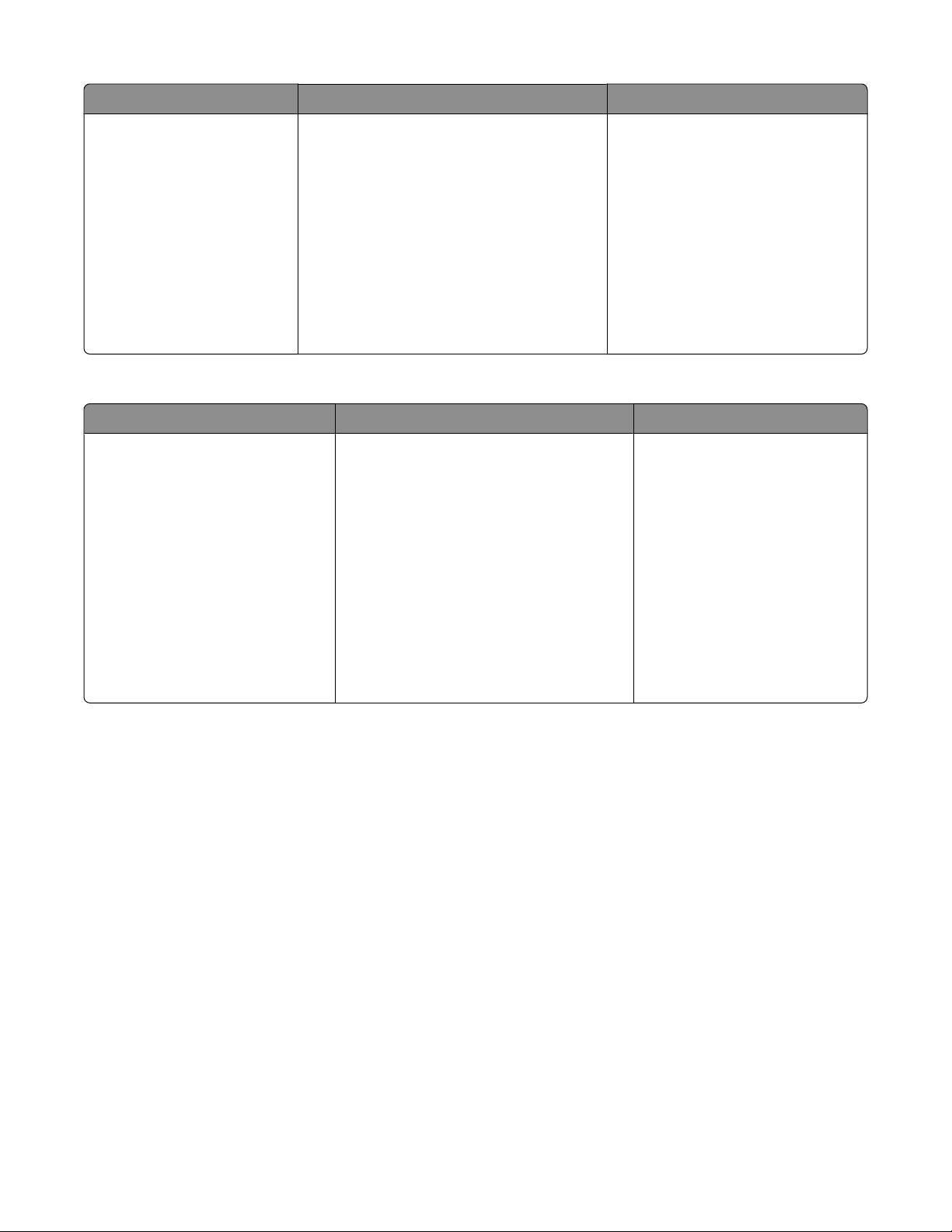
Beschrijving Locatie (Noord-Amerika) Locatie (rest van de wereld)
Ondersteuning per e-mail
Bezoek voor ondersteuning per e-mail onze
website op: www.lexmark.com.
1 Klik op CUSTOMER SUPPORT.
2 Klik op Technical Support.
3 Selecteer de printerfamilie.
4 Selecteer het printermodel.
5 Klik in het gedeelte Support Tools op e-
Mail Support.
6 Vul het formulier in en klik op Submit
Request.
Ondersteuning per e-mail verschilt
per land of regio en is in bepaalde
gevallen niet beschikbaar.
Bezoek onze website op
www.lexmark.com. Selecteer een
land of regio en klik op de koppeling
voor klantenondersteuning.
Opmerking: raadpleeg de gedrukte
garantieverklaring bij de printer voor
meer informatie over contact
opnemen met Lexmark.
Beperkte garantie
Beschrijving Locatie (V.S.) Locatie (rest van de wereld)
Beperkte garantieverklaring
Lexmark International, Inc. garan-
deert dat deze printer geen materiaalfouten of bewerkingsfouten
bevat gedurende een periode van
12 maanden vanaf de datum van
aankoop.
Raadpleeg de beperkte garantieverklaring
bij dit apparaat voor informatie over de
beperkingen en voorwaarden van deze
beperkte garantie, of lees de verklaring op
www.lexmark.com.
1 Klik op CUSTOMER SUPPORT.
2 Klik op Warranty Information.
De garantie-informatie verschilt
per land of regio. Raadpleeg de
gedrukte garantieverklaring bij
de printer voor meer informatie.
3 Klik in het gedeelte met de beperkte
garantie op Inkjet & All-In-One
Printers.
4 Blader door de webpagina om de
garantieverklaring door te nemen.
Noteer de volgende gegevens (deze vindt u op de bon en op de achterkant van de printer) en houd deze bij de hand
wanneer u contact met ons opneemt. We kunnen u dan sneller helpen.
• Typenummer van het apparaat
• Serienummer
• Aankoopdatum
• Winkel van aankoop
9
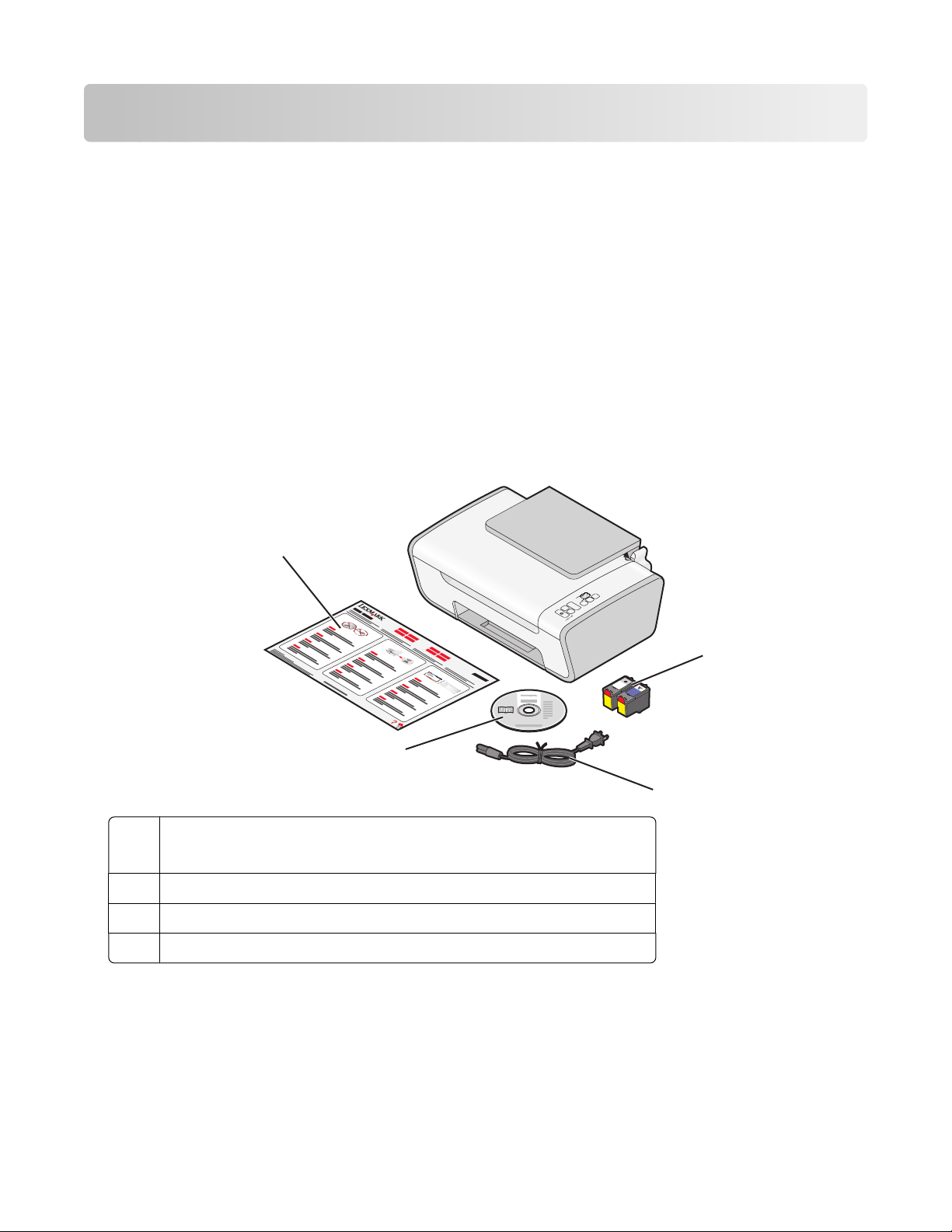
Printer instellen
Beveiligingswaarschuwingen negeren tijdens softwareinstallatie
Toepassingen van derden, waaronder antivirus-, beveiligings- en firewallprogramma's, kunnen meldingen
weergeven wanneer de printersoftware wordt geïnstalleerd. Als u de printer wilt gebruiken, moet u toestaan dat de
printersoftware wordt geïnstalleerd op de computer.
Printer instellen als kopieerapparaat
Ga als volgt te werk als u de printer niet wilt aansluiten op een computer of een netwerk.
Opmerking: als u de printer wilt aansluiten op een computer, kunt u de installatie-instructies en de cd met
printersoftware gebruiken die bij de printer zijn geleverd.
1 Pak de printer uit.
4
1
2
3
3
Inktcartridges
1
Opmerking: de inhoud, zoals het aantal inktcartridges, kan verschillen.
Netsnoer
2
Cd met printersoftware
3
Handleiding Snelle installatie
4
1
2
10
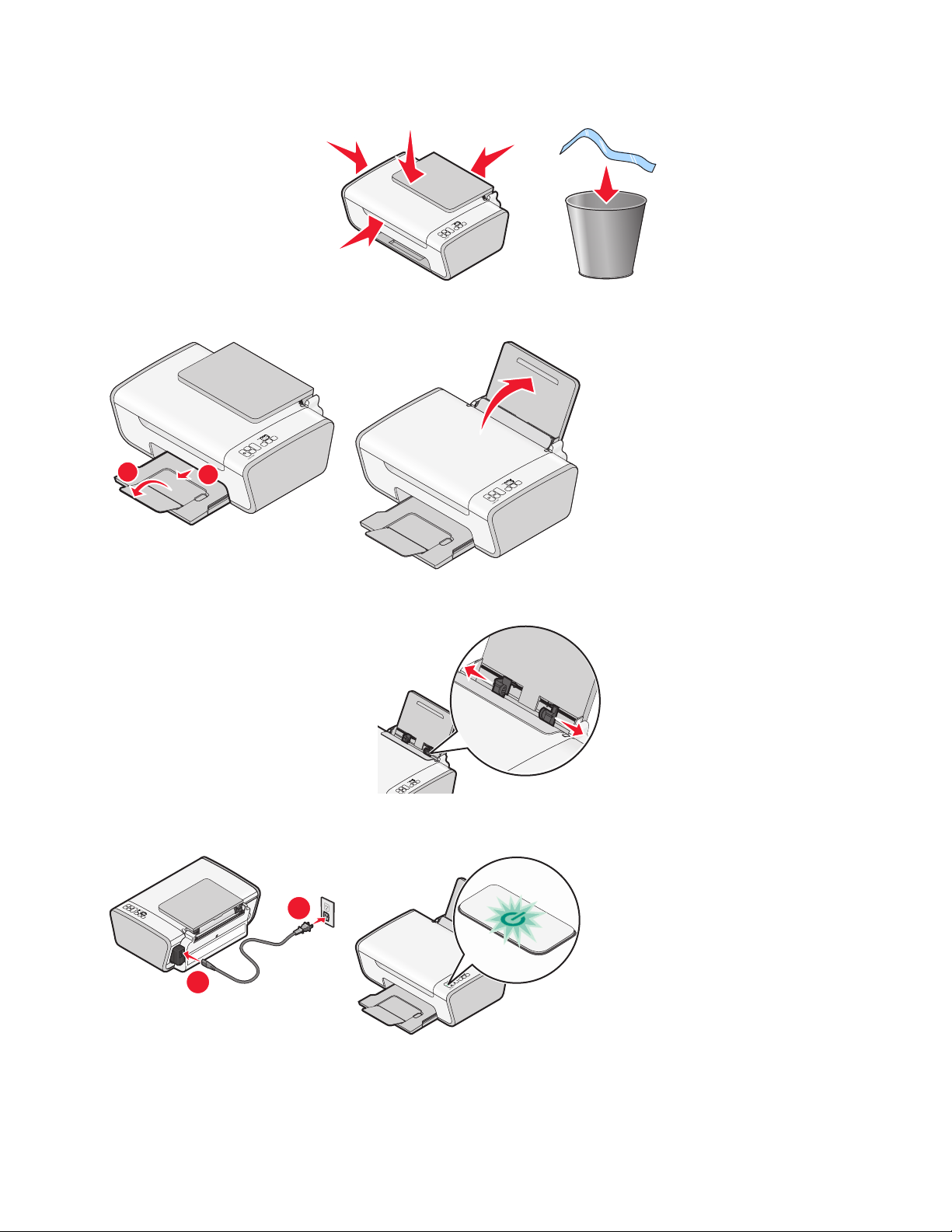
2 Verwijder alle tape en verpakkingsmateriaal van alle gedeelten van de printer.
2
1
3 Trek de papieruitvoerlade uit en klap de papiersteun uit.
2
1
4 Schuif de papiergeleiders naar buiten.
5 Steek de stekker van het netsnoer in het stopcontact en controleer of de printer is ingeschakeld.
11
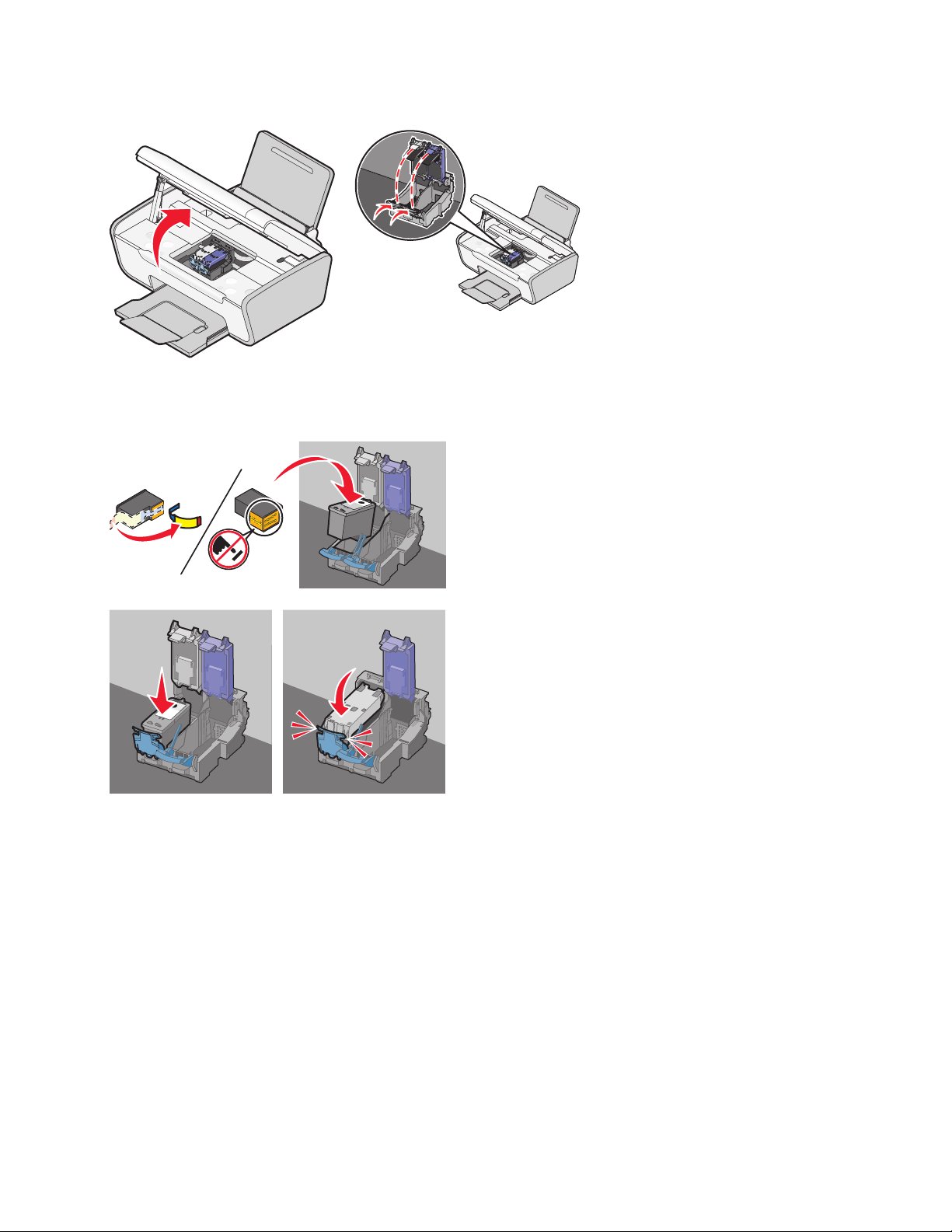
6 Open de printer en druk de hendels naar beneden.
7 Verwijder de tape van de zwarte inktcartridge, plaats de cartridge in de linkerhouder en sluit het deksel van de
houder van de zwarte inktcartridge.
12
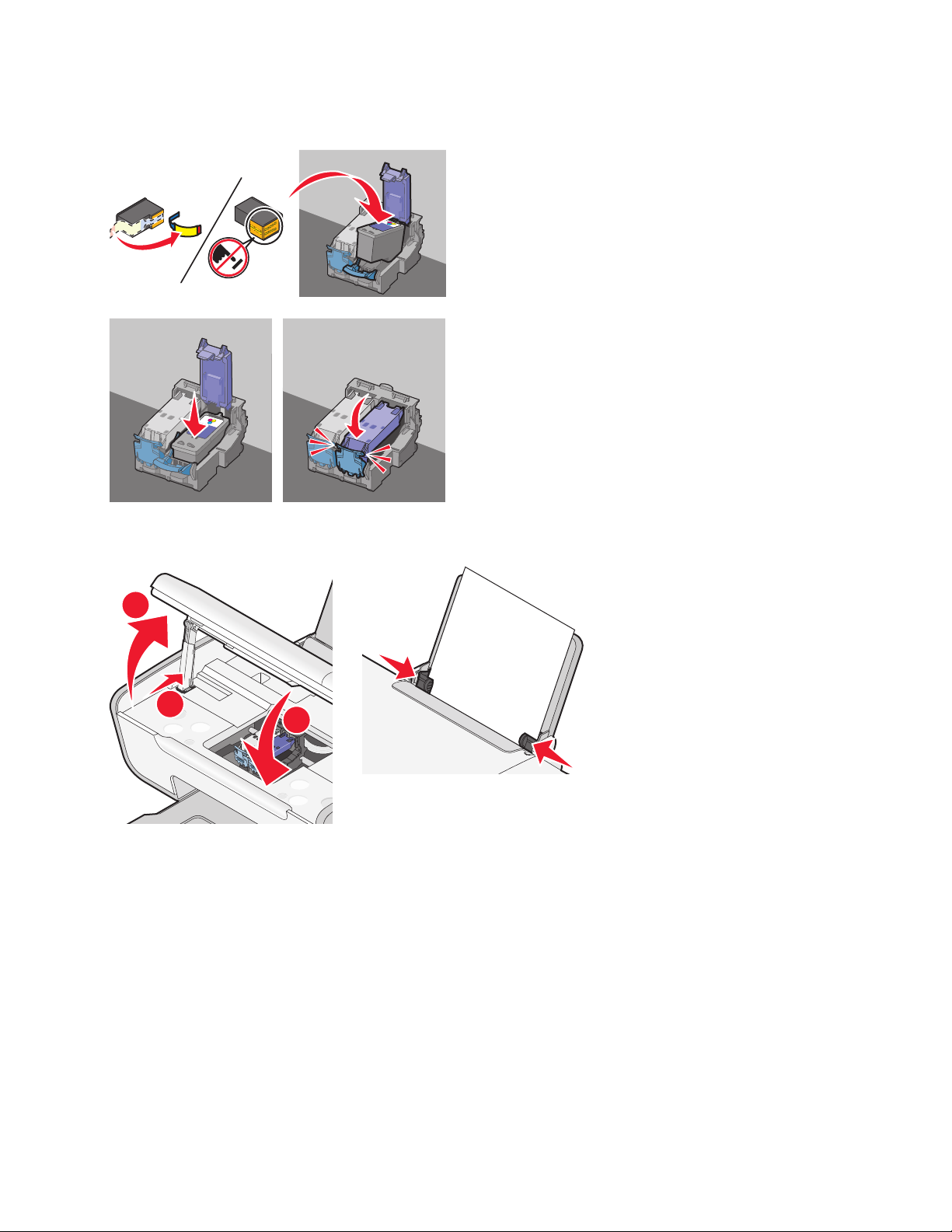
8 Verwijder de tape van de kleureninktcartridge, plaats de cartridge in de rechterhouder en sluit het deksel van de
houder van de kleureninktcartridge.
9 Sluit de printer en plaats papier in de printer.
1
2
3
13
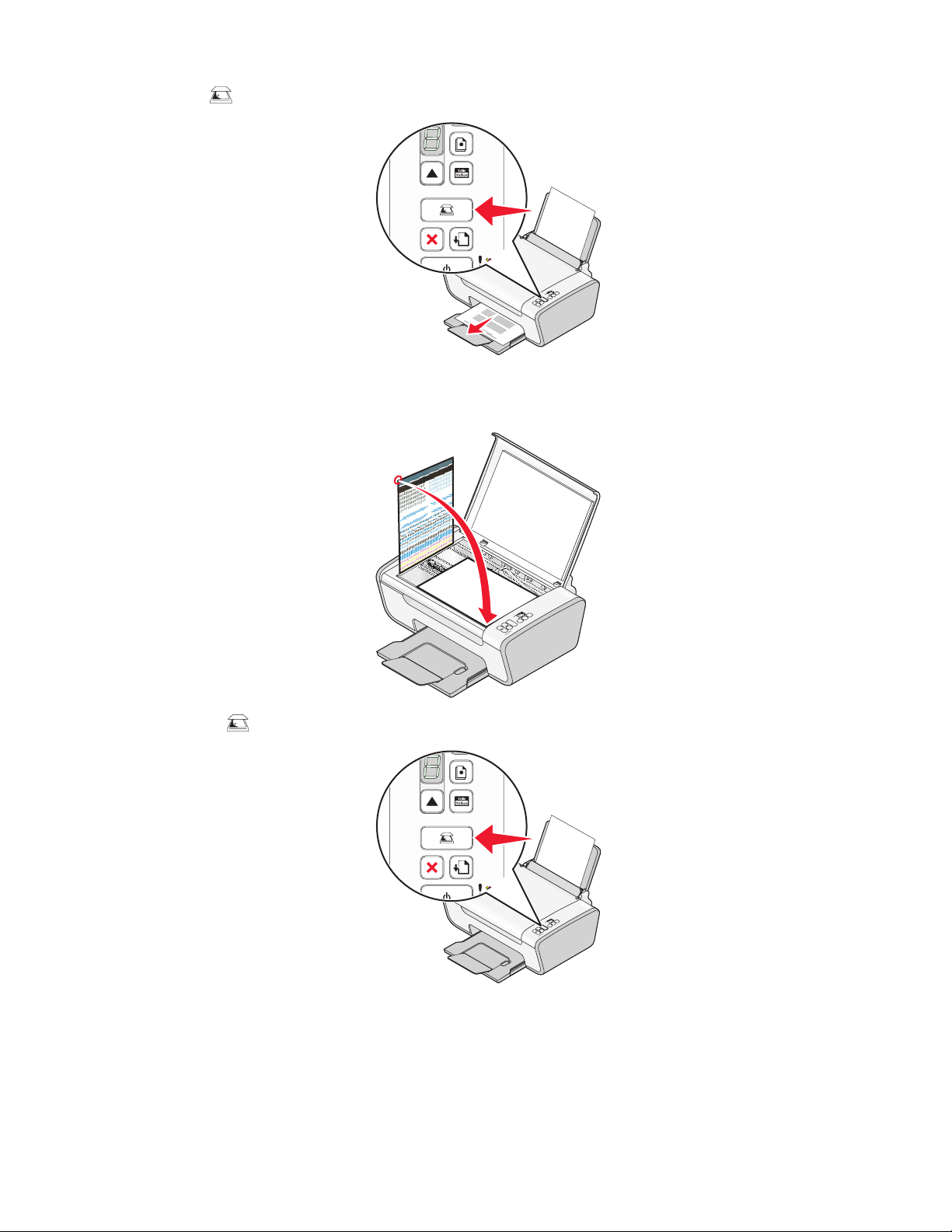
10 Houd de knop drie seconden ingedrukt.
Er wordt een uitlijningspagina afgedrukt.
11 Plaats de afgedrukte pagina op de glasplaat.
12 Druk op de knop
14
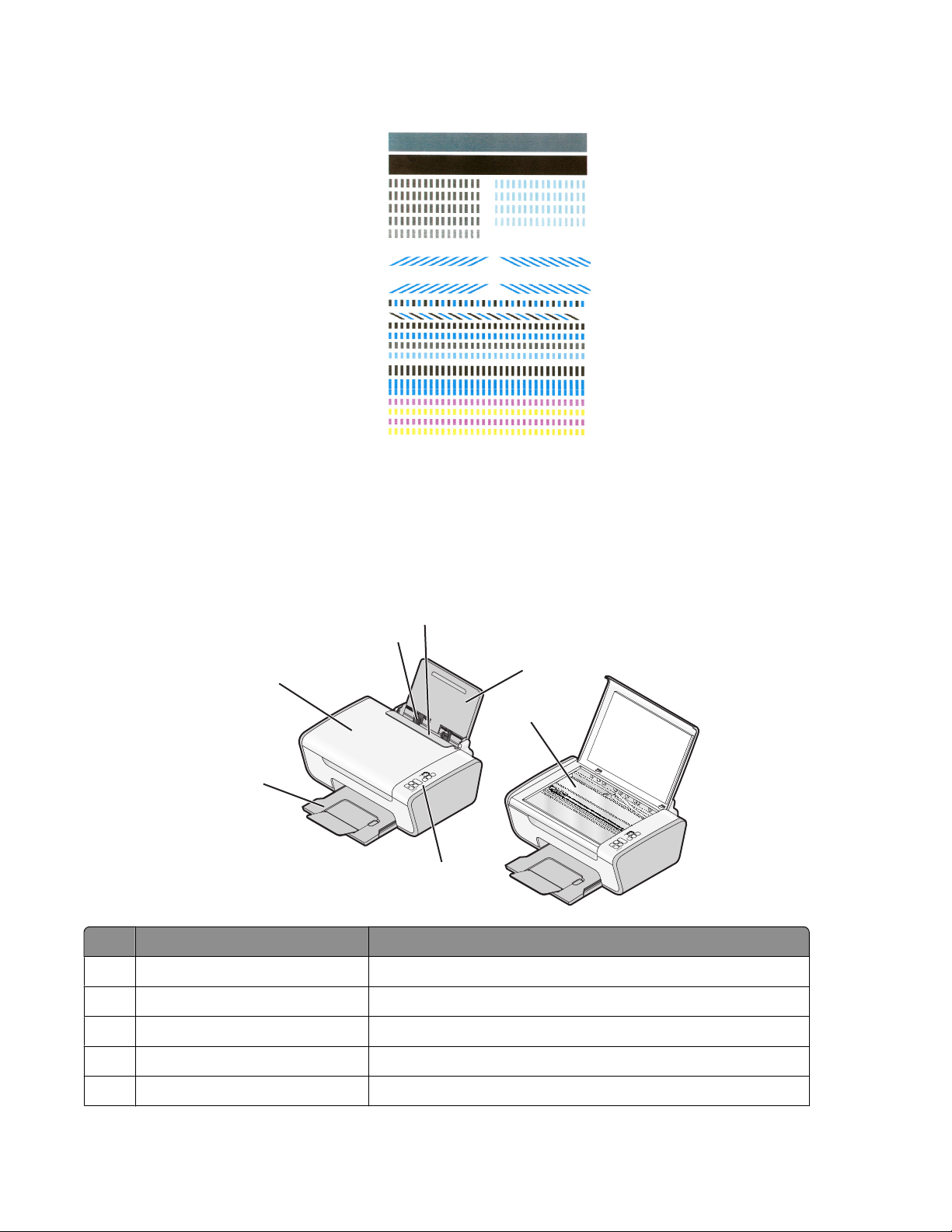
13 Gooi de uitlijningspagina weg.
Opmerkingen:
• De uitlijningspagina kan verschillen van de weergegeven pagina.
• Strepen op de uitlijningspagina zijn normaal en duiden niet op een probleem.
Onderdelen van de printer
5
6
4
3
Onderdeel Functie
Papiersteun Papier in de printer plaatsen.
1
Bedieningspaneel van de printer De printer bedienen.
2
1
7
2
Papieruitvoerlade Het papier opvangen dat wordt uitgevoerd.
3
Bovenklep Toegang krijgen tot de glasplaat.
4
Papierbaanbeschermer Voorkomen dat kleine voorwerpen in de printer kunnen vallen.
5
15
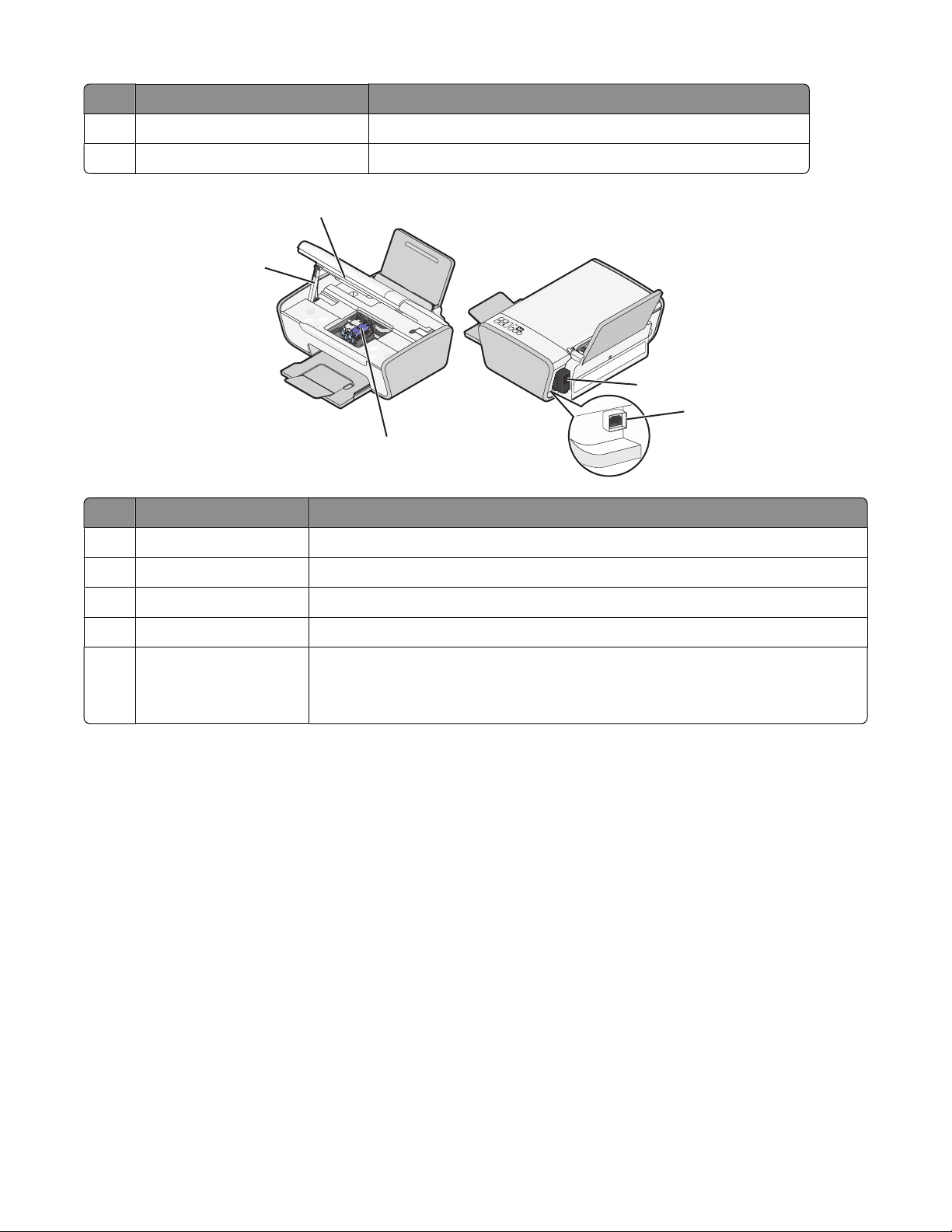
Onderdeel Functie
Papiergeleider Het papier recht houden wanneer het wordt ingevoerd.
6
Glasplaat Een item kopiëren, scannen, faxen of verwijderen.
7
1
2
4
3
Onderdeel Functie
Scannereenheid Toegang krijgen tot de inktcartridges.
1
5
Scannersteun De scannereenheid omhoog houden.
2
Inktcartridgehouder Een inktcartridge installeren, vervangen of verwijderen.
3
Netvoedingsaansluiting Printer aansluiten op een voedingsbron.
4
USB-poort De printer rechtstreeks aansluiten op de computer met een USB-kabel.
5
Let op—Kans op beschadiging: Raak het aangegeven gedeelte niet aan, tenzij
u een USB-kabel aansluit of losmaakt.
16
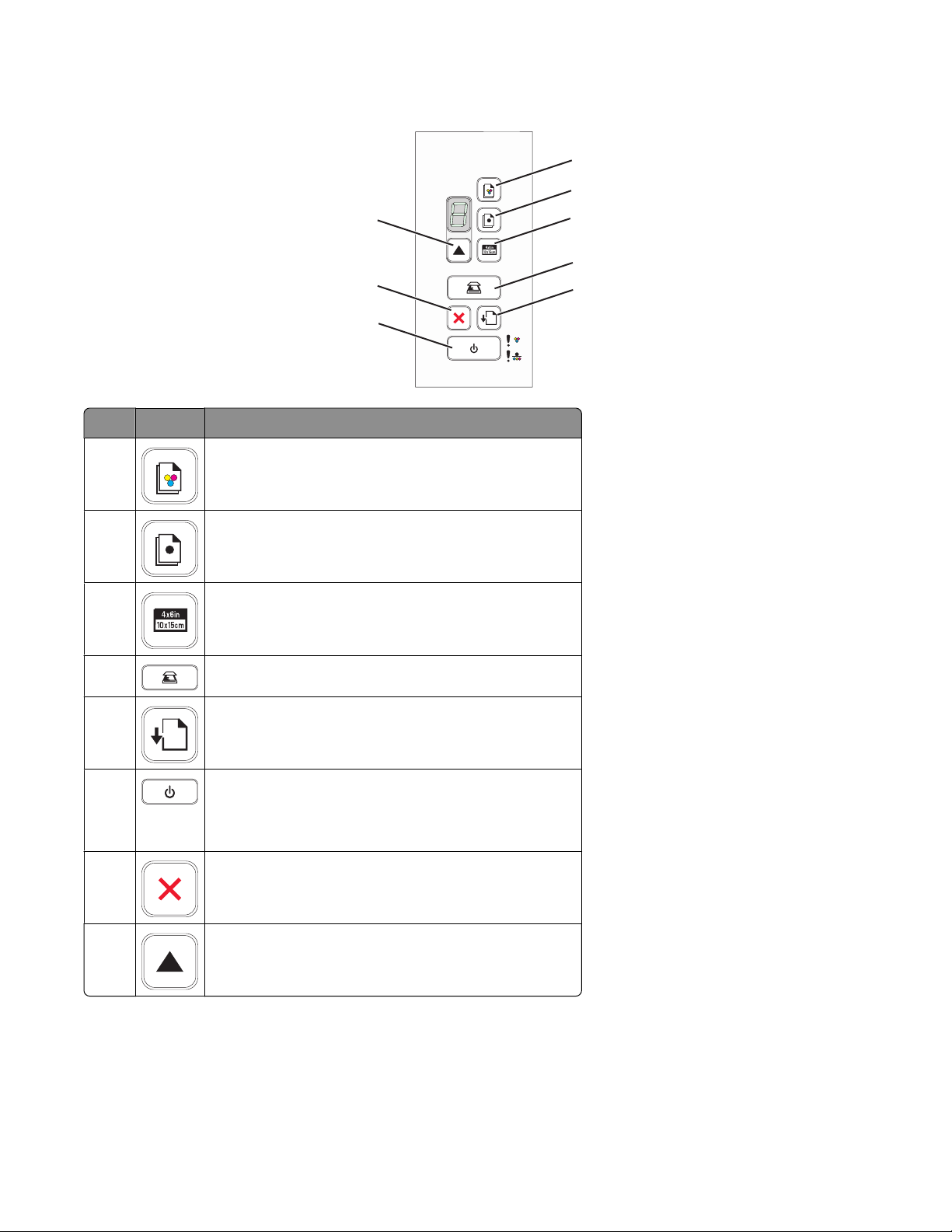
Bedieningspaneel van de printer gebruiken
1
2
Knop Functie
1
2
3
8
7
6
Een kleurenkopie van een document of foto maken.
Een zwart-witkopie van een document of foto maken.
Een kleurenkopie van 4 x 6 inch (10 x 15 cm) maken.
3
4
5
4
5
6
Een document of foto scannen naar de computer.
Papier in- of uitvoeren.
• De printer in- en uitschakelen.
• Een afdruk-, kopieer- of scantaak annuleren.
• De printer opnieuw instellen.
7
8
Een afdruk-, kopieer- of scantaak annuleren.
Het aantal exemplaren selecteren.
17
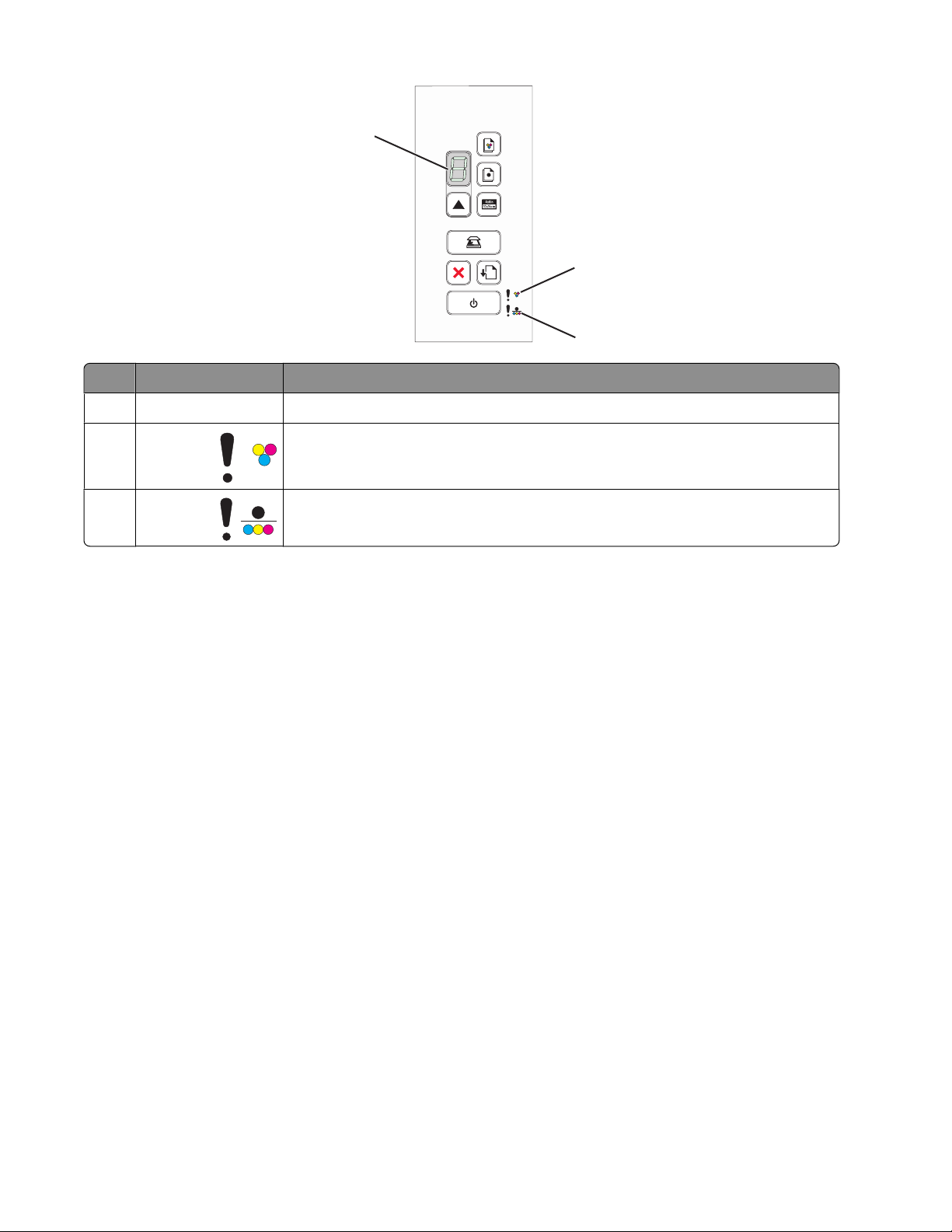
1
2
3
Onderdeel Functie
De display Het aantal exemplaren bepalen dat moet worden afgedrukt.
1
2
3
Het lampje
Het lampje
• Controleren of de kleureninktcartridge binnenkort moet worden vervangen.
• Controleren of de kleureninktcartridge ontbreekt of ongeldig is.
• Controleren of de zwarte of foto-inktcartridge moet worden vervangen.
• Controleren of de zwarte of foto-inktcartridge ontbreekt of ongeldig is.
18
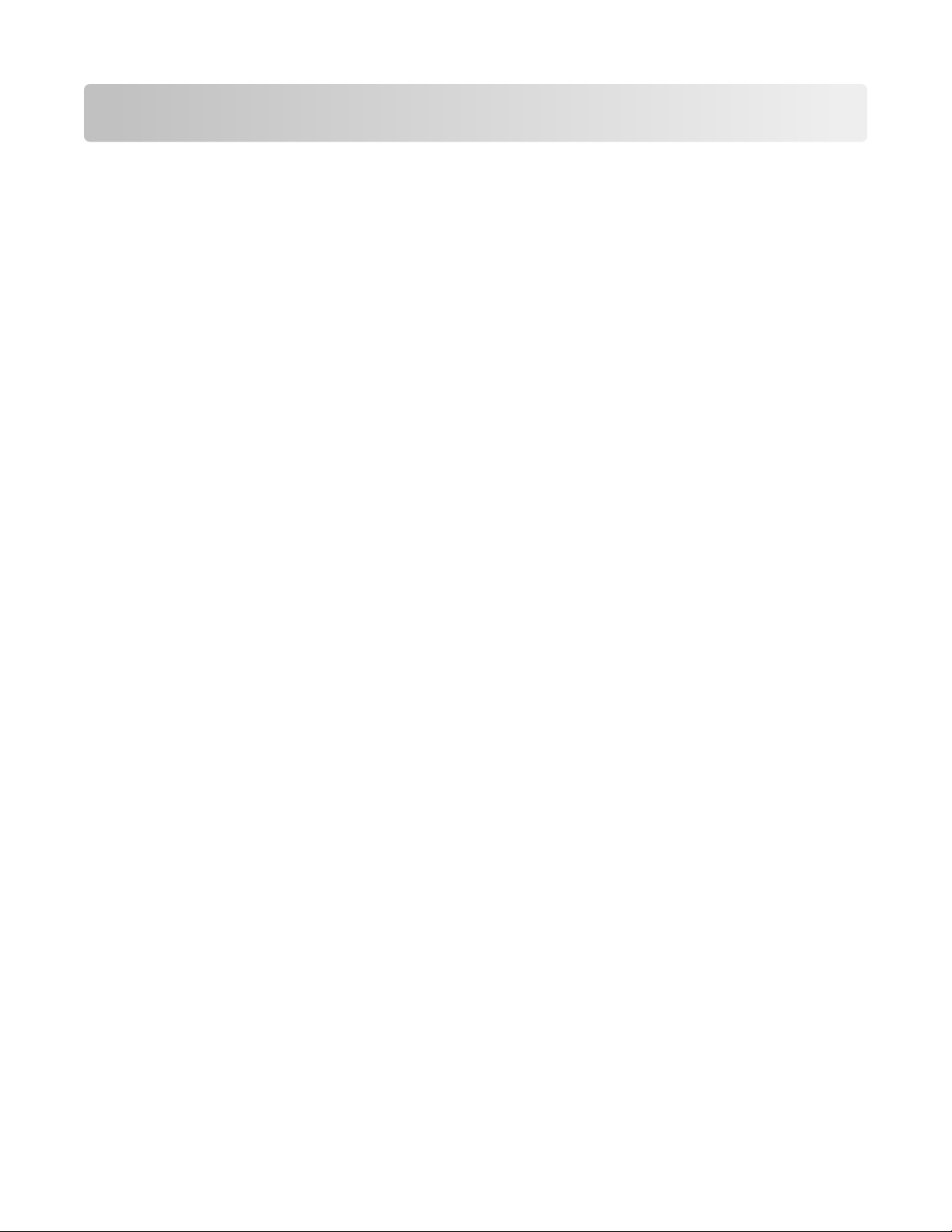
Informatie over de printersoftware
Printersoftware installeren
Windows
1 Sluit alle geopende programma's.
2 Plaats de cd met printersoftware in het cd-rom-station.
3 Klik op Installeren in het installatievenster.
4 Volg de aanwijzingen in de schermen.
Macintosh
1 Sluit alle geopende toepassingen.
2 Plaats de cd met printersoftware in het cd-rom-station.
3 Dubbelklik in de Finder op het cd-pictogram dat automatisch wordt weergegeven.
4 Dubbelklik op het pictogram Installeer.
5 Volg de aanwijzingen in de schermen.
Vanaf internet
1 Ga naar onze website op www.lexmark.com.
2 Blader op de startpagina door de menu's en klik op Drivers & Downloads.
3 Selecteer de printer en het printerstuurprogramma voor uw besturingssysteem.
4 Volg de aanwijzingen om het stuurprogramma te downloaden en de printersoftware te installeren.
Optioneel XPS-stuurprogramma installeren (alleen voor Windows Vista)
Het XPS-stuurprogramma (XML Paper Specification; XML-papierspecificatie) is een optioneel
printerstuurprogramma dat is ontworpen voor de geavanceerde XPS-functies voor kleuren en afbeeldingen. Dit
stuurprogramma is alleen beschikbaar voor gebruikers van Windows Vista. Als u de XPS-functies wilt gebruiken, moet
u het XPS-stuurprogramma installeren als extra stuurprogramma nadat u de standaardprintersoftware hebt
geïnstalleerd.
Opmerkingen:
• Voor u het XPS-stuurprogramma installeert, moet u de printer op uw computer installeren.
• Voor u het XPS-stuurprogramma installeert, moet u de QFE-patch van Microsoft installeren en de
stuurprogrammabestanden uitpakken vanaf de cd met installatiesoftware. U hebt beheerdersrechten op de
computer nodig als u de patch wilt installeren.
19
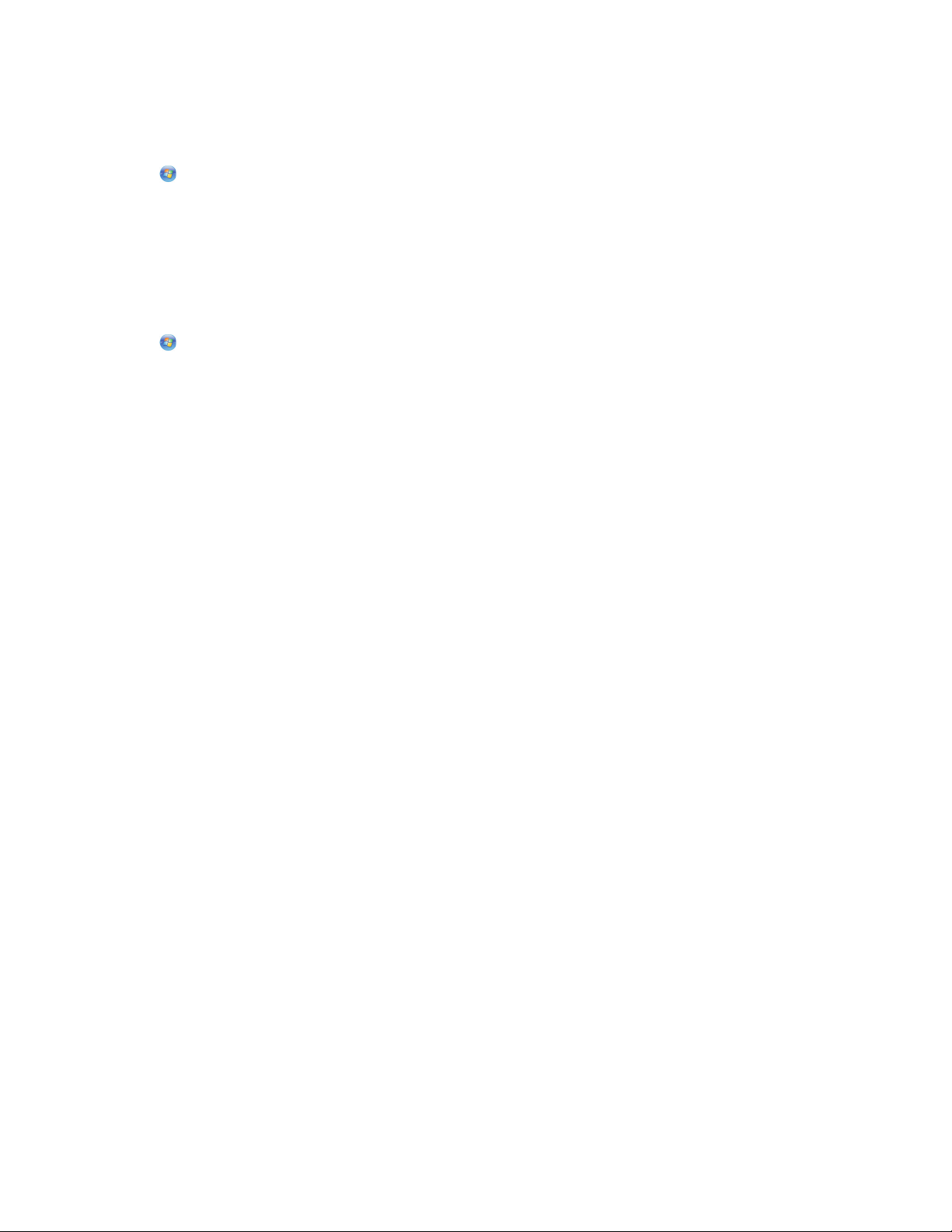
U kunt als volgt de QFE-patch van Microsoft installeren en het stuurprogramma uitpakken:
1 Plaats de cd met installatiesoftware in de computer en klik op Annuleren als de installatiewizard wordt
weergegeven.
2 Klik op Computer.
3 Dubbelklik op het pictogram van het cd- of dvd-station en dubbelklik vervolgens op Drivers.
4 Dubbelklik op xps en vervolgens op het document setupxps.
De XPS-stuurprogrammabestanden worden gekopieerd naar de computer en de benodigde Microsoft XPSbestanden worden gestart. Volg de aanwijzingen op het scherm om de patch te installeren.
U installeert als volgt het XPS-stuurprogramma:
1 Klik op Configuratiescherm.
2 Klik bij Hardware en geluiden op Printer en vervolgens op Een printer toevoegen.
3 Klik in het dialoogvenster Printer toevoegen op Een lokale printer toevoegen.
4 Selecteer Virtuele printerpoort voor USB in de keuzelijst Bestaande poort gebruiken: en klik op Volgende.
5 Klik op Bladeren.
Het dialoogvenster Installeren vanaf schijf wordt geopend.
6 Klik op Bladeren en blader naar de bestanden van het XPS-stuurprogramma op uw computer:
a Klik op Computer en dubbelklik op (C:).
b Dubbelklik op Stuurprogramma's en dubbelklik op Printer.
c Dubbelklik op de map waarvan de naam eindigt op het nummer van het printermodel en dubbelklik op
Drivers.
d Dubbelklik op xps en vervolgens op Openen.
e Klik op OK in het dialoogvenster Installeren vanaf schijf.
7 Klik op Volgende in de volgende twee dialoogvensters die worden weergegeven.
Raadpleeg het XPS leesmij-bestand op de cd met installatiesoftware voor meer informatie over het XPSstuurprogramma. Dit bestand vindt u in de map xps met het batchbestand setupxps (D:\Drivers\xps\readme).
Printersoftware voor Windows gebruiken
Als u de printer hebt ingesteld met de cd met printersoftware, is alle benodigde software geïnstalleerd. U hebt
mogelijk enkele aanvullende programma's geïnstalleerd. In de volgende tabel vindt u een overzicht van de
verschillende programma's en wat u hiermee kunt doen.
Opmerking: Niet al deze programma's zijn beschikbaar op alle printers. Als u bijvoorbeeld een printer hebt
aangeschaft waarmee u geen items kunt scannen of faxen, worden deze functies niet ondersteund door de
printersoftware.
20
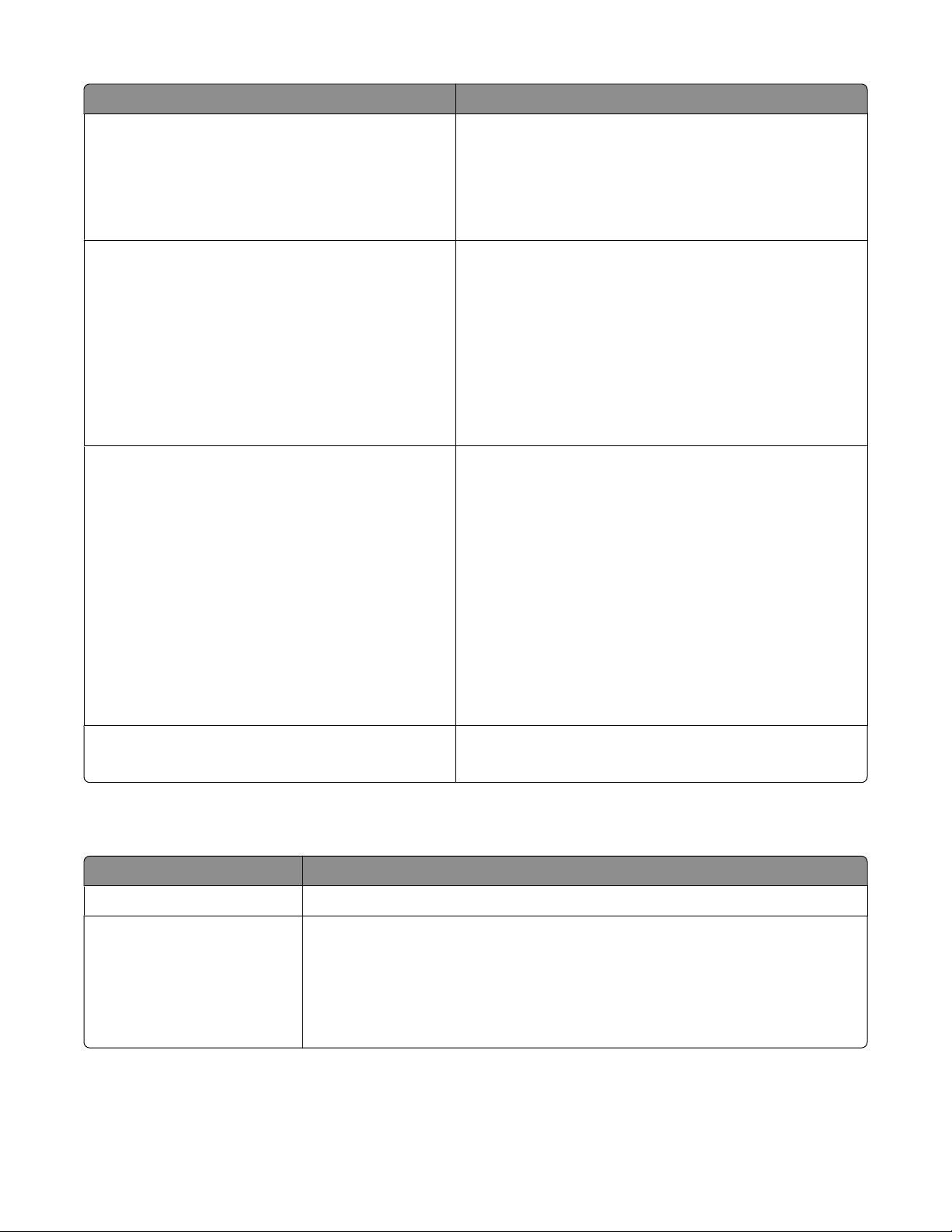
Onderdeel Functie
LexmarkTM Productivity Studio of Lexmark FastPics
Lexmark Fax Solutions Software
Voorkeursinstellingen voor afdrukken
• Foto of document scannen, kopiëren, faxen, e-mailen of
afdrukken.
• Foto's overbrengen.
• Fotowenskaarten maken.
• Instellingen aanpassen voor de printer.
• Faxen verzenden.
• Faxen ontvangen
• Contactpersonen in het interne telefoonboek
toevoegen, bewerken of verwijderen.
• Het Lexmark Faxconfiguratieprogramma openen.
Gebruik het Lexmark Faxconfiguratieprogramma om de
snelkeuze- en groepskeuzenummers en de opties voor
bellen en antwoorden in te stellen en om de faxgeschiedenis en statusrapporten af te drukken.
Wanneer u een document hebt geopend en Bestand
Afdrukken kiest, wordt het dialoogvenster Voorkeursinstellingen voor afdrukken weergegeven. In dit dialoogvenster kunt u opties voor de afdruktaak selecteren, zoals
de volgende opties:
• Het aantal exemplaren selecteren dat moet worden
afgedrukt.
• Dubbelzijdige kopieën afdrukken.
• De papiersoort selecteren.
• Een nieuw watermerk toevoegen.
• Afbeelding verbeteren.
• Instellingen opslaan.
Lexmark Hulpprogramma voor draadloze configuratie
• Draadloze printer installeren op een draadloos netwerk.
• Huidige draadloze instellingen voor de printer wijzigen.
Macintosh-printersoftware gebruiken
Onderdeel Functie
Dialoogvenster Druk af Afdrukinstellingen aanpassen en afdruktaken plannen.
Dialoogvenster Printerservices
• Printerhulpprogramma openen
• Problemen oplossen.
• Inkt of supplies bestellen.
• Contact opnemen met Lexmark.
• Controleer de versie van de printersoftware die op de computer is geïnstalleerd.
21
